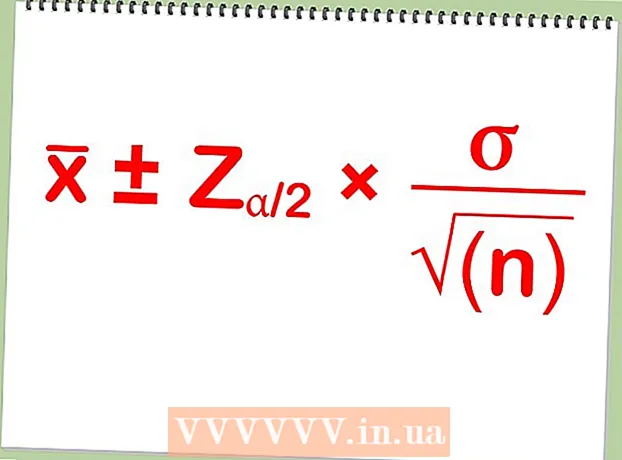Avtor:
Virginia Floyd
Datum Ustvarjanja:
11 Avgust 2021
Datum Posodobitve:
1 Julij. 2024

Vsebina
- Koraki
- Kakšna je tvoja telefonska številka?
- Metoda 1 od 6: Spremenite stanje v napravi iPhone
- Metoda 2 od 6: Spremenite stanje v sistemu Android
- Metoda 3 od 6: Spremenite stanje v telefonu Windows
- Metoda 4 od 6: Spremenite stanje v napravi Nokia S60
- Metoda 5 od 6: Spremenite stanje na Blackberryju
- Metoda 6 od 6: Spremenite stanje na Blackberry 10
WhatsApp je poceni način za pošiljanje besedilnih sporočil SMS. WhatsApp podpira tudi pošiljanje fotografij, video posnetkov in glasovnih sporočil. Sporočilo lahko spremenite v svojem statusu in vsi prijatelji ga bodo videli nasproti vašega imena. WhatsApp je na voljo za iOS, Android, Windows Phone, Nokia S40 in Blackberry. Ker je ta aplikacija na voljo na številnih platformah, se lahko način spreminjanja sporočila o stanju nekoliko razlikuje za vsako vrsto operacijskega sistema in telefona.
Koraki
Kakšna je tvoja telefonska številka?
 1 Če imate iPhone, Klikni tukaj.
1 Če imate iPhone, Klikni tukaj. 2 Če imate Android, Klikni tukaj.
2 Če imate Android, Klikni tukaj. 3 Če imate Windows Phone, Klikni tukaj.
3 Če imate Windows Phone, Klikni tukaj. 4 Če imate Nokijo S60, Klikni tukaj.
4 Če imate Nokijo S60, Klikni tukaj. 5 Če imate Blackberry, Klikni tukaj.
5 Če imate Blackberry, Klikni tukaj. 6Če imate Blackberry 10, Klikni tukaj
6Če imate Blackberry 10, Klikni tukaj
Metoda 1 od 6: Spremenite stanje v napravi iPhone
 1 Odprite aplikacijo WhatsApp.
1 Odprite aplikacijo WhatsApp. 2 Kliknite "Stanje".
2 Kliknite "Stanje". 3 Izberite stanje. Pod postavko "IZBERI NOV STANJE" izberite stanje, ki ga želite uporabiti, in ga kliknite.
3 Izberite stanje. Pod postavko "IZBERI NOV STANJE" izberite stanje, ki ga želite uporabiti, in ga kliknite.  4 Uredite trenutno stanje. Zraven »VAŠE TRENUTNO STANJE« kliknite želeno stanje. Uredite sporočilo o stanju in kliknite »Shrani«.
4 Uredite trenutno stanje. Zraven »VAŠE TRENUTNO STANJE« kliknite želeno stanje. Uredite sporočilo o stanju in kliknite »Shrani«. - Novo stanje se premakne v zgornjo vrstico seznama stanj.
- 5 Izberite stanje brez. Pomaknite se na dno seznama in kliknite »Počisti stanje«. Vaše stanje se bo spremenilo v " * * * brez statusa * * *".
Metoda 2 od 6: Spremenite stanje v sistemu Android
 1 Odprite aplikacijo WhatsApp.
1 Odprite aplikacijo WhatsApp. 2 Pritisnite gumb menija na telefonu.
2 Pritisnite gumb menija na telefonu. 3 Kliknite "Stanje".
3 Kliknite "Stanje". 4 Izberite stanje. Pod postavko "IZBERI NOV STANJE" izberite stanje, ki ga želite uporabiti, in ga kliknite.
4 Izberite stanje. Pod postavko "IZBERI NOV STANJE" izberite stanje, ki ga želite uporabiti, in ga kliknite.  5 Uredite trenutno stanje. Zraven »VAŠ TRENUTNI STANJE JE« kliknite status. Uredite sporočilo o stanju in kliknite V redu.
5 Uredite trenutno stanje. Zraven »VAŠ TRENUTNI STANJE JE« kliknite status. Uredite sporočilo o stanju in kliknite V redu. - Na gumbu za urejanje stanja je prikazan svinčnik.
Metoda 3 od 6: Spremenite stanje v telefonu Windows
- 1Odprite aplikacijo WhatsApp.
- 2S prstom povlecite po zaslonu, da odprete zaslon priljubljenih.
- 3Kliknite gumb "..." v zgornjem desnem kotu zaslona.
- 4Kliknite "Nastavitve".
- 5Kliknite na "Profil".
- 6Kliknite gumb s sliko svinčnika.
- 7 Kliknite besedilno polje in vnesite sporočilo o stanju.
Metoda 4 od 6: Spremenite stanje v napravi Nokia S60
 1 Odprite aplikacijo WhatsApp.
1 Odprite aplikacijo WhatsApp. 2 Kliknite na "Možnosti".
2 Kliknite na "Možnosti". 3 Kliknite "Stanje".
3 Kliknite "Stanje". 4 Izberite stanje. Dotaknite se želenega stanja, da ga izberete
4 Izberite stanje. Dotaknite se želenega stanja, da ga izberete - 5 Uredite stanje. Kliknite »Možnosti« in nato »Dodaj novo stanje« ali »+«. Vnesite sporočilo o stanju.
Metoda 5 od 6: Spremenite stanje na Blackberryju
- 1Odprite aplikacijo WhatsApp.
- 2 V zgornjem meniju pojdite na ". To je meni stanja.
- 3 Izberite stanje. S krmilno palčko izberite stanje, ki ga želite uporabiti.
- 4 Ustvarite novo stanje. Pritisnite gumb menija in nato s krmilno palčko izberite »Novo stanje«. Vnesite sporočilo o stanju in pritisnite gumb menija.
Metoda 6 od 6: Spremenite stanje na Blackberry 10
- 1Odprite aplikacijo WhatsApp.
- 2 Kliknite gumb "Overflow Tab". Izgleda kot tri vodoravne črte.
- Lahko tudi povlečete desno po zaslonu.
- 3Kliknite na "Status".
- 4 Izberite stanje. Kliknite želeno stanje, da ga izberete.
- 5 Ustvarite novo stanje. Kliknite gumb »Uredi stanje« - na njem je svinčnik. Vnesite novo sporočilo o stanju in kliknite V redu.